Page 1
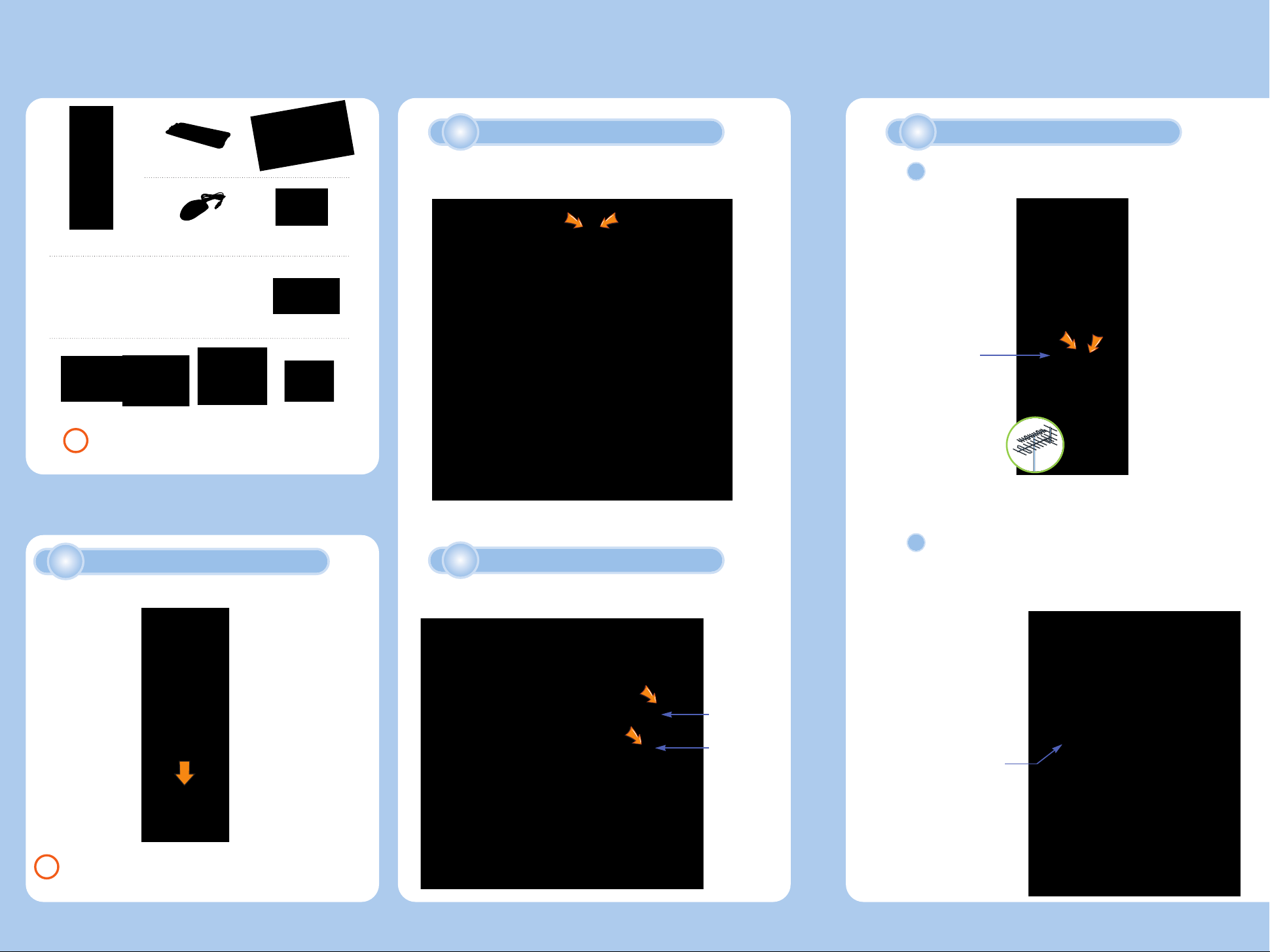
외장형 리모컨 수신 장치
내용물 확인
컴퓨터 받침대
컴퓨터
마우스
셋톱 박스용
IR 컨트롤 케이블
키보드
마우스 패드
FM 안테나
키보드와 마우스 연결
2
내
용
물
확
인
·
주
변
장
치
연
결
TV 연결
4
▶
TV 안테나 연결
PVR 카드
1
리모컨
내용물의 외형과 색상은 파생 모델에 따라 다를 수 있으며, 일부 품목은
주의
제공되지 않을 수도 있습니다.
주변장치 연결
전원 케이블
내용물에 없는 장치는
별도 구입 품목입니다.
컴퓨터 받침대 끼우기
받침대를 밑면 홈에 끼워 화살표 방향으로 밀어 줍니다.
CD류사용설명서류
FM 안테나
(라디오를 들을 경우)
RGB 포트
S-Video 포트
3
모니터 연결
아날로그 모니터나 디지털 모니터를 연결하세요.
RGB 포트
아날로그 모니터 연결
DVI 포트
디지털 모니터 연결
TV 안테나
(TV를 볼 경우)
▶
TV 장치 연결
화면을 TV로 보려면 그래픽스 장치에 TV를 연결하세요.
TV에 여러개의 포트가 있을 경우에는 화질이 선명한 포트에 연결하세요.
DVI RGB S-Video 포트 순서로 화질이 선명합니다.
DVI 포트
컴퓨터를 세워서 사용할 경우 반드시 받침대에 올려 놓고 사용하세요. 받침대에 올려 놓지 않고
주의
사용할 경우 제품이 넘어져 다칠 수 있으며, 제품이 손상될 수 있습니다.
Page 2

윈도우 등록
스피커와 네트워크(LAN) 케이블 연결
5
● 스피커를 연결해야
소리를 들을 수 있습니다.
외장형 리모컨 수신 장치와 전원 케이블 연결
6
리모컨을 사용하려면 외장형 리모컨 수신 장치를 USB 포트에
연결하여야 합니다.
네트워크 (LAN) 포트
●
LAN으로 통신하려면
LAN 케이블을
연결하여야 합니다.
주
변
장
치
연
결
앞면 포트에 연결하기
앞면 포트에 헤드폰, 마이크, USB 장치, IEEE 1394 장치 들을
연결할 수 있으며, 메모리카드를 삽입하여 사용할 수 있습니다.
멀티 메모리카드 슬롯
CF 카드
MD 카드
SMC 카드
xD 카드
메모리스틱
메모리스틱 프로
SD 카드
MMC 카드
메모리 카드의 삽입방향은
주의
컴퓨터 사용설명서를 참고하세요.
S/PDIF 포트
S/PDIF포트에 5.1채널 스피커를 연결하면
생생한 입체음향을 즐길 수있습니다.
스피커와 앰프 연결방법은 해당 장치
설명서를 참고하세요.
IEEE 1394 포트
USB 포트
헤드폰 포트
마이크 포트
처음으로 컴퓨터를 켜면 윈도우 등록화면이 나타납니다. 윈도우는 컴퓨터를 사용할 수 있도록
해 주는 기본 운영 프로그램으로, 반드시 등록해야 사용할 수 있습니다.
Microsoft Windows 시작이 나타납니다.
1
마우스를 움직여
(커서)를 위치로
이동시키세요.
마우스의 왼쪽 버튼을 누르세요.
2
자세한 사용법은 도움말을 참고하세요.
사용자 거주 지역의 표준 시간대가 나타납니다.
자신의 거주 지역이 맞게 선택되었는지 확인한 후에
을 클릭합니다.
최종 사용자 사용권 계약이 나타납니다.
를 선택한 후에
을 클릭합니다.
컴퓨터를 안전하게 보호하십시오.가 나타납니다.
원하는 설정을 선택하고 을 클릭합니다.
컴퓨터의 이름을 지정하십시오.가 나타납니다.
예를 들어 홍길동의 작업용 컴퓨터라고 입력합니다. 한글을 입력하려면
A( )를 클릭하여 글자가 나타나도록 합니다.
이 컴퓨터가 도메인에 있습니까?가 나타납니다.
(Windows XP Professional일 경우 나타남.)
컴퓨터가 네트워크에 없거나, 어떤 옵션을 사용해야 할지 확실하지
않은 경우에는 [아니오, 이 컴퓨터를 도메인의 일부로 만들지
않습니다.]를 선택하십시오. 을 클릭합니다.
인터넷 연결을 확인합니다.가 나타납니다.
잠시 기다리면 9번 화면이 나타납니다.
인터넷에 연결되어 있지 않다면 를 클릭합니다.
10번 화면이 나타납니다.
인터넷 연결 방법을 선택하십시오.가 나타납니다.
연결 방법을 선택하고 을 클릭합니다.
인터넷에 연결되어 있지 않다면 를 클릭합니다.
Microsoft에 등록하시겠습니까?가 나타납니다.
원하는 설정을 선택하고 을 클릭합니다.
윈
도
우
등
록
● 리모컨은 외장형 리모컨
수신 장치 전면부를 향해
사용하세요.
USB 포트
연결이 끝나면 컴퓨터의 전원을 켜세요
먼저 모니터를 켠 후 컴퓨터의 전원을 켜 주세요.
지금 이름을 지정하지 않으려면 를 클릭합니다.
Administrator(관리자) 암호가 무엇입니까?가
나타납니다. (Windows XP Professional일 경우 나타남.)
Administrator 암호를 입력한 후에 을 클릭합니다.
암호를 다음에 설정하려면 를 클릭합니다.
사용자의 이름을 입력하십시오.가 나타납니다.
예를 들어 홍길동이라고 입력합니다.
감사합니다!가 나타납니다.
을 클릭합니다. 윈도우 등록이 완료되었습니다.
이제 컴퓨터를 사용할 수 있습니다.
Page 3

문제가 생겼나요?
삼성컴퓨터의 유용한 프로그램
컴퓨터가정상적으로동작하지않을때는다음순서대로해결해보세요.
컴퓨터 연결상태 확인하기
1
모니터, 프린터, 스피커, 전원 케이블 등의 주변장치들이
컴퓨터에 바르게 연결되었는지 확인하세요.
(주변장치 연결방법은 앞면을 참조하세요.)
바이러스 검사하기
2
▶▶
▶ 을 클릭하세요.
● 바이러스를 검사하고 치료할 수 있습니다.
문제해결 도우미(Magic Doctor) 사용하기
3
▶▶
▶▶
● 삼성컴퓨터에서 제공하는 Magic Doctor를 이용하면
초보자도 쉽게 해결할 수 있습니다.
를 클릭하세요.
유
용
한
프
로
그
램
·
문
제
해
결
▶ ▶ 을 클릭하세요.
일부 프로그램은 선택사양으로 모델에 따라 제공되지 않을 수도 있습니다.
피시딕
귀찮은 사전 찾기를 컴퓨터 안에서
편리하게 해결할 수 있는
컴퓨터 전자 사전입니다.
하얀손
컴퓨터 사용의 기초인 타자(키보드)
실력을 높일 수 있도록 해 주는
타자(키보드) 연습 프로그램입니다.
Magic Doc tor
문제가 발생했을 경우 스스로 해결할 수 있게
도와주는 문제해결 마법사입니다.
삼성 스마트 스크린
바탕화면의 아이콘을 사용자가 원하는 곳으로
이동시킬 수 있으므로 아이콘을 효과적으로
관리할 수 있는 프로그램입니다.
이지박스(EasyBo x)
윈도우의 복잡한 기능을 쉽고 편리하게
사용할 수 있도록 도와주는 프로그램입니다.
Samsung P VR
TV나 비디오를 보거나 녹화할 수 있습니다.
※ 시작 ▶ 모든 프로그램 ▶ MauiTV
▶ Samsung PVR을 클릭합니다.
윈도우 도움말 이용하기
4
▶ 을 클릭하세요.
● 윈도우 XP에 포함되어 있는 도움말에서 궁금한 내용을
찾아 보세요.
프로그램 재설치하기
5
위 방법으로도 문제가 해결되지 않을 때는 시스템
복원 CD와 소프트웨어 CD를 이용하여 윈도우와
응용 프로그램을 다시 설치할 수 있습니다.
복원 프로그램 사용하기 (일부 모델에 한함)
6
사용자가 복원 지점을 저장해 두었다가 컴퓨터에
문제가 발생한 경우 원하는 지점으로 복원 할 수 있습니다.
예) 시스템 소프트웨어 CD
Nort on AntiVirus
컴퓨터 바이러스를 검사하고 치료해
주는 바이러스 치료 프로그램입니다.
정기적으로 바이러스 검사를 해 주세요.
▶ ▶ 을 클릭하세요.
매직리모컨
리모컨으로 마우스 커서를 이동시키고
문자를 입력할 수 있는 프로그램입니다.
삼성 테마
바탕화면을 쉽게 전환할 수 있는 프로그램으로
삼성 테마와 윈도우 XP 기본 테마를 제공합니다.
삼성 업데이트 Plus
구입 시 컴퓨터에 설치되어 있는 삼성
소프트웨어와 드라이버를 검색하여
알맞은 업데이트를 제공해 주는 소프트웨어
입니다.
리모컨의 버튼을 누르세요.
▶
또는
Media Cent er
리모컨으로 TV를 시청하고
녹화할 수 있으며, 오디오 CD,
사진, 동영상, DVD 등을 자유롭게
감상할 수 있습니다.
▶ Media Center를 클릭하세요.
Page 4

삼성컴퓨터 홈페이지 안내
윈도우 사용방법
윈
도
우
사
용
·
홈
페
이
지
안
내
자이젠 홈페이지 `
(http://www.zaigen.co.kr)
자이젠은 삼성컴퓨터를 구입한 소비자에게
유용한 정보를 제공하는 사이버 공간입니다.
Magic Doctor 홈페이지 `
(http://doctor.zaigen.co.kr)
컴퓨터에 발생한 문제를 온라인으로 상담하고
해결할 수 있습니다.
삼성전자 홈페이지 ``
(http://www.sec.co.kr)
삼성전자의 신제품 정보와 고객지원 정보를
보실 수 있습니다.
컴퓨터를 잘 사용하려면 컴퓨터의 기본적인 운영 프로그램인 윈도우 사용법을
알아야 합니다. 컴퓨터 내에 있는 Windows XP 둘러보기와 도움말및지원을
이용하여 사용법을 익혀 주세요.
▶Window s XP 둘러보기
▶클릭
윈도우 XP에 추가된 새로운 기능을
살펴볼 수 있습니다.
▶도움말 및 지원
▶클릭
컴퓨터 사용 중 발생하는 궁금한
사항에 대한 도움말을 볼 수 있으며,
기타 지원 서비스를 받을 수 있습니다.
컴퓨터 설치안내
MZ40
WindowsⓇXP Media Center Edition 2005
•내용물 확인
•주변장치 연결
•Microsoft 윈도우 등록
•컴퓨터 활용
BA68-02684A10 041030
표지에 사용된 이미지 사진은 실제 제품과 다를 수 있습니다.
